Jeden z naszych czytelników napisał jakiś czas temu, pytając, dlaczego nie zaprezentowaliśmy narzędzia Wyślij do zabawek, świetnego dodatku do menu Wyślij do, które pozwala wybrać dowolny folder, do którego chcesz wysłać plik, wysłać nazwę pliku do schowka, lub szereg innych przydatnych funkcji. Dziś pokażemy, jak to działa.
Wielu z was może pamiętać starą funkcję Send to X Powertoy, która była dołączona do systemu Windows 95 dni. Narzędzie Send To Toys to podobny dodatek, który oferuje tę samą funkcjonalność, a także znacznie więcej.
Instalowanie Send To Toys
Proces instalacji jest bardzo prosty, a nawet zapewnia ekran szybkiej konfiguracji, dzięki czemu można włączać lub wyłączać niektóre funkcje podczas instalacji.
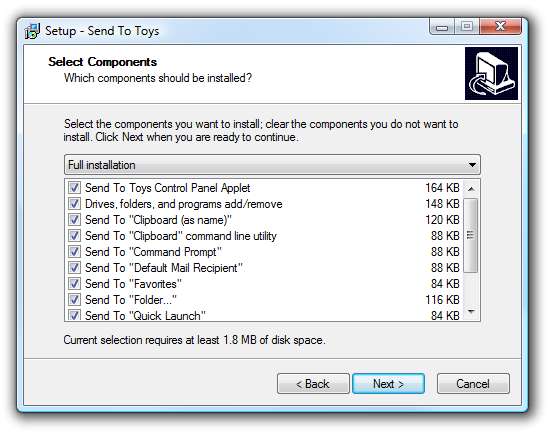
Możesz łatwo skonfigurować te elementy później, więc nie przejmuj się tym teraz.
Konfigurowanie wysyłania do zabawek
Proces instalacji otworzy na końcu okno dialogowe konfiguracji, ale jeśli chcesz do niego przejść później, możesz je znaleźć w sekcji Dodatkowe opcje Panelu sterowania.
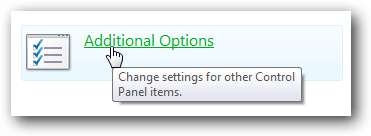
Jeśli używasz 64-bitowego systemu Windows, będziesz musiał również zajrzeć do sekcji 32-bitowej…
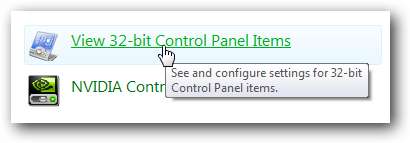
Na liście powinna pojawić się opcja Wyślij do zabawek.
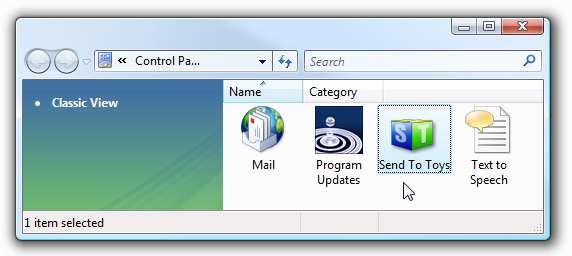
Pierwsza zakładka w oknie dialogowym konfiguracji jest niezwykle pomocna… pozwala dodawać lub usuwać foldery i elementy z menu Wyślij do. Oczywiście bez tego narzędzia możesz to zrobić ręcznie, otwierając powłokę: folder sendto i przeciągając i upuszczając, ale jest to znacznie prostsze.
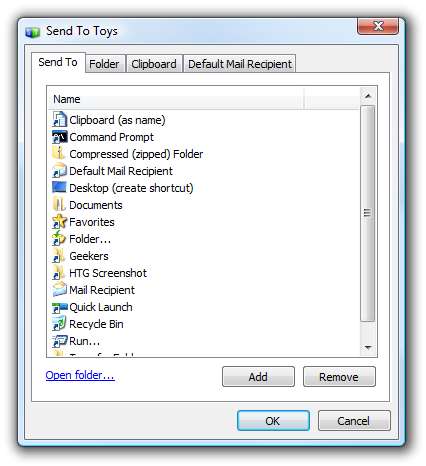
Przycisk Dodaj spowoduje wyświetlenie okna dialogowego, w którym możesz szybko wybrać, co dodać do menu.
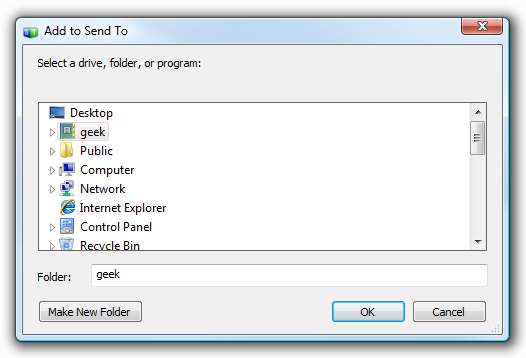
Zakładka Folder umożliwia skonfigurowanie folderu domyślnego w elemencie wysyłanym do folderu „Folder…” dodanym przez to narzędzie (zrzuty ekranu poniżej). Dwie naprawdę interesujące opcje to „Otwórz miejsce docelowe po zakończeniu”, które otworzy folder, do którego właśnie wysłałeś plik… oraz „Domyślnie do przeniesienia”, co jest dość oczywiste.
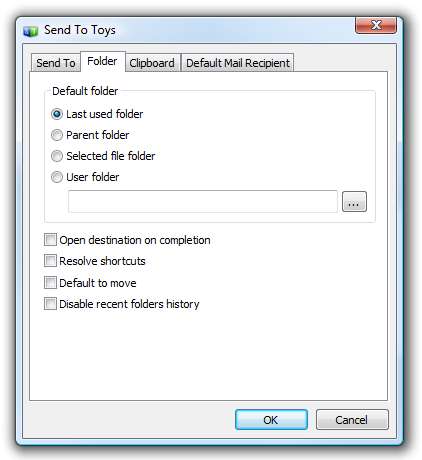
Karta Schowek pokazuje kilka wspaniałych opcji dla pozycji „Wyślij do schowka (jako nazwa)”… możesz wybrać, czy chcesz cytować i czy chcesz, aby pliki były rozdzielane w różnych wierszach, jeśli wysyłasz wiele plików do schowka.
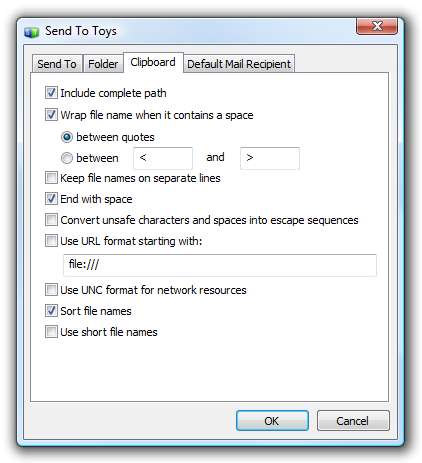
Karta Domyślny adresat poczty była bardzo obiecująca, ale ta funkcja nie działała dla mnie. Chodzi o to, że możesz określić pojedynczego odbiorcę poczty, aby wysłać plik do…
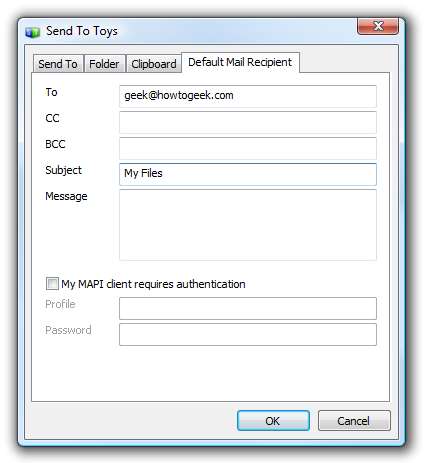
Ale za każdym razem, gdy próbowałem skorzystać z funkcji, otrzymałem tę wiadomość… Twój przebieg może się różnić.

Jeśli ta funkcja również nie działa, możesz łatwo usunąć element z menu za pomocą karty konfiguracji Wyślij do.
Korzystanie z funkcji Wyślij do zabawek
Po przejściu przez okna dialogowe konfiguracji nadszedł czas, aby kliknąć plik prawym przyciskiem myszy i spojrzeć na menu Wyślij do (moje jest trochę niechlujne)
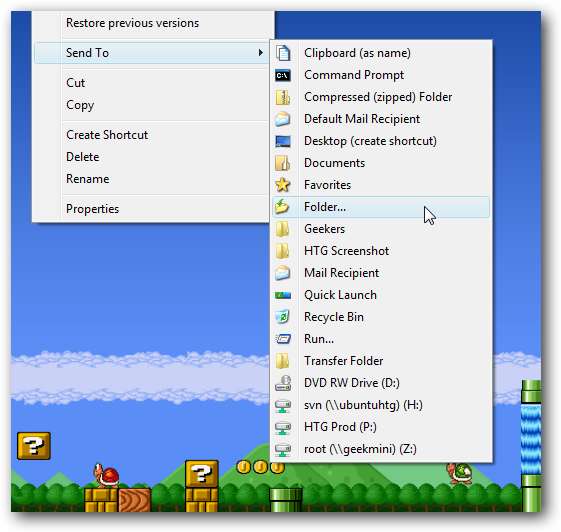
Jednym z najbardziej przydatnych elementów jest element Folder…, który otwiera okno dialogowe umożliwiające kopiowanie, przenoszenie lub po prostu tworzenie skrótu do pliku.
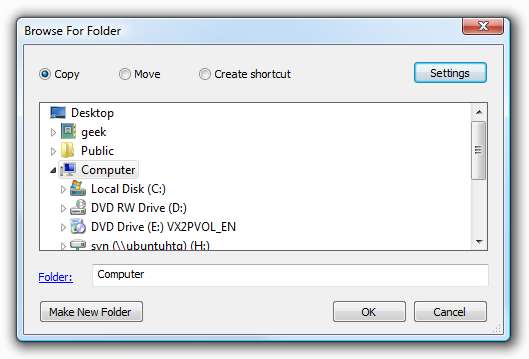
W tym miejscu ta funkcja jest naprawdę pomocna… jeśli klikniesz ten mały niebieski link Folder w lewym dolnym rogu, pojawi się lista rozwijana historii z ostatnio wybieranymi folderami.
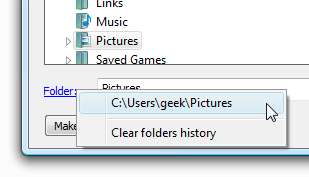
Jeśli zamiast tego wyślesz plik do elementu Uruchom…, pojawi się okno dialogowe Uruchom z wstępnie wypełnioną nazwą pliku… bardzo pomocne, jeśli chcesz łatwo uruchomić aplikację z argumentami wiersza poleceń.
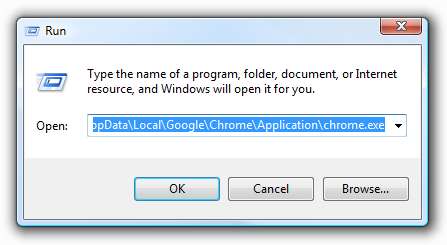
Wyślij do wiersza polecenia działa podobnie, ale wstępnie wypełnia wiersz polecenia nazwą pliku.
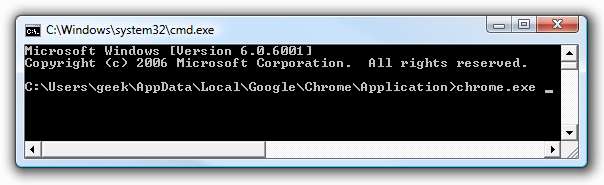
Zauważysz także nowe elementy po kliknięciu prawym przyciskiem myszy pliku wykonywalnego, co pozwala szybko dodać lub usunąć tę aplikację z menu Wyślij do.
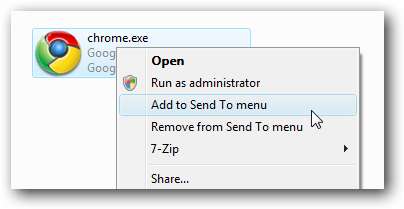
Ogólnie jest to bardzo przydatne narzędzie, które warto sprawdzić, jeśli często korzystasz z menu Wyślij do. Pamiętaj, że działa dobrze w każdej wersji systemu Windows.







